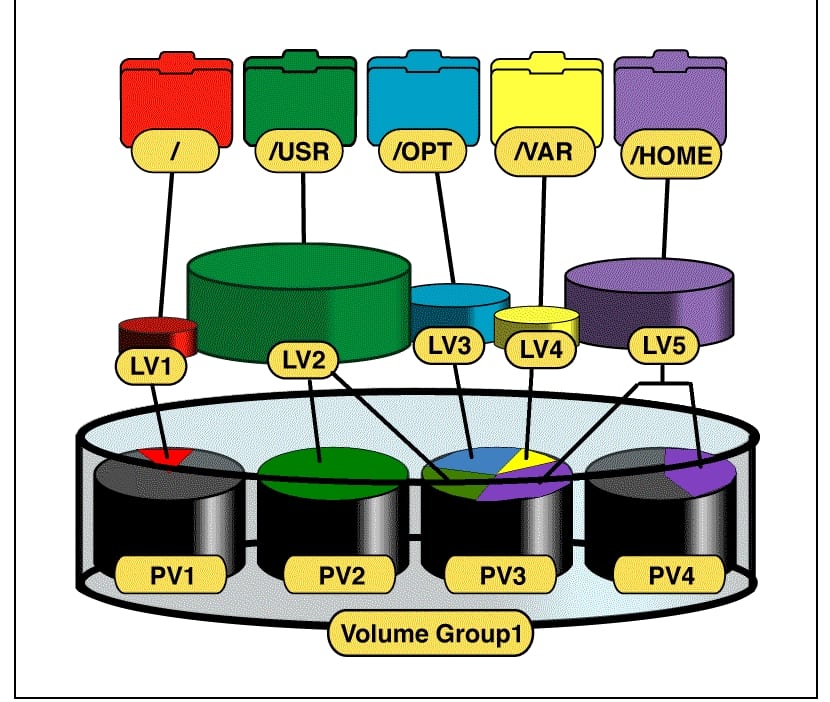
GNU Linux izuzetno je svestran, u to nitko ne sumnja. No, možda neki korisnici ne znaju neke alate ili mogućnosti koje nam nudi i koji bi nam mogli olakšati svakodnevni rad ili učiniti nevjerojatne stvari. U ovom članku razgovarat ćemo o LVM-u (Logical Volume Manager), alat koji, iako u početku nije stvoren za Linux, kasnije je prenijet i sada korisnici Linuxa mogu uživati u njegovim mogućnostima.
LVM je logičan upravitelj volumena kao što mu samo ime govori, u početku je to bio cKreirao Heinz Mauelshagen 1998. za operativni sustav HP-UX, HP-ov UNIX. Ali kasnije će biti implementiran u Linux kernel. Pomoću nje možete mijenjati veličinu logičkih grupa, kao i logičkih volumena, snimke samo za čitanje, upravljati RAID-om itd. Ali značajka koja nas zanima za ovaj članak je spajanje nekoliko tvrdih diskova.
LVM može "vidjeti" grupe diskova i particije u cjelini umjesto da obrađuje mnogo neovisnih prostora. Zbog toga se možemo pridružiti nekoliko particija kao jednu, proširiti određene particije na drugim različitim fizičkim diskovima, igrati se s nekoliko diskova u RAID načinu, dodati tvrde diskove "vruće" ili "vruće zamijeniti", ne zaboravljajući funkciju "snimka" za stvaranje sigurnosnih kopija ...
Kako to možete učiniti? Pa, u osnovi zahvaljujući rukovanju s tri koncepta:
- PV (fizički volumen): su fizički volumeni, odnosno tvrdi diskovi ili particije računala.
- VG (grupa svezaka): grupa volumena, je područje na kojem se PV i VL susreću.
- LV (logički volumen): logički volumeni ili uređaji na kojima se mogu stvoriti datotečni sustavi ili FS.
Za rad s LVM-om, s terminala možemo raditi s tri glavna alata:
- pvccreate: Možete stvoriti fizičke volumene spajanjem nekoliko različitih tvrdih diskova ili particija. Na primjer, pridružimo se particiji / dev / sda3 i / dev / sdb1:
pvcreate /dev/sda3 /dev/sdb1
- vgcreate: Možete stvoriti grupe volumena, odnosno particije ili fizički diskovi pripadaju grupi. Na primjer, za stvaranje grupe pod nazivom "podaci":
vgcreate datos /dev/sdb1
- lvcreate: definira logičke volumene koji će biti unutar grupe. Na primjer, zamislite da želite stvoriti volumen nazvan "novi" unutar grupe "podaci" i veličine 8 GB:
lvcreate --name nuevo --size 8G datos
Pogledajmo praktični primjerZamislite da imate računalo s x GB tvrdog diska i odlučili ste proširiti kapacitet uključivanjem drugog tvrdog diska. U tom slučaju, operativni sustav ga tretira kao takvog, još jedan novi tvrdi disk u kojem morate stvoriti jednu ili više particija na njemu da biste ga mogli koristiti. Bit ću još precizniji, zamislite da je vaš tvrdi disk prvo 120 GB i da imate niz particija, uključujući / home koja zauzima 80 GB od tih 120 i zove se / dev / sda3, gdje je / dev / sda1 root particija / i / dev / sda2 SWAP ...
Sada ste pronašli svoj novi tvrdi disk s 500 GB (/ dev / sdb1) dodatnog prostora, ali umjesto da stvarate drugu particiju, želite da vaš / dom ima 580 GB. To je moguće s LVM-om, čineći / dev / sda i / dev / sdb operativni sustav gleda kao jedan uređaj, jedna particija koja se fizički nalazi na dva različita tvrda diska. I ovo je samo mala mogućnost od mnogih koje LVM dopušta i to bi se učinilo ovako:
—PREJED NIŠTA, NAPRAVITE REZERVNU KOPIJU / KUĆI, KAKO ĆE BITI FORMIRAN -
sudo -i unmount /dev/sda3 unmount /dev/sdb1 vgcreate lvm /dev/sda3 /dev/sdb1 modprobe dm-mod lvcreate -n home -l 100% VG lvm mkfs.ext4 /dev/lvm/home mount /dev/lvm/home /home
Preostaje samo urediti datoteku / etc / fstab Zato nemojte montirati pratitions / dev / sda3 i / dev / sdb1 pri pokretanju sustava, u suprotnom, mount / dev / lvm / home / home. Ako upišemo sljedeće (koristite gedit, nano ili bilo koji uređivač teksta koji želite ...):
sudo gedit /etc/fstab
Sadržaj možemo vidjeti kako bismo ga uredili, vidjet ćemo da postoje komentari # i drugi retci za montiranje particija koje trenutno imamo u našoj distribuciji. Budite oprezni, razmaci nisu uobičajeni razmaci, kada uređujete, koristite TAB za razmak sadržaja! Vidjet ćete da možete staviti nešto poput UUID = XXX-XXX-XXX-XXX, ali možete ovu zametku bez problema zamijeniti / dev / sdx ... odnosno imenom particije kakva jest. U našem slučaju morali biste ukloniti (ili bolje od brisanja, stavite # na početak retka da biste komentirali, pa ako postoji problem ili ne uspije, mogli bismo urediti fstab i jednostavno izbrisati novi redak i ukloniti # tako da se vrati prethodna konfiguracija ...) dva retka koji odgovaraju / dev / sda3 i / dev / sdb1 i dodajte:
/ dev / lvm / home / home ext4 zadane postavke 0 1
Ponovo pokrenite i sada bismo imali 580 GB / dom, spajajući dva tvrda diska kao da su samo jedan. Naravno, možete varirati parametre po svom ukusu, koristiti particije koje želite, FS koji želite (ovdje smo koristili EXT4, ali možete koristiti sve što vam treba) itd. Ostavite svoje poruke, pitanja, komentare itd..
Pozdrav.
Vrlo dobar vodič, ali vjeruju da ne spominju da moramo napraviti sigurnosnu kopiju podataka, jer prilikom pridruživanja particija / home diskova formatiraju oba diska: mkfs.ext4 / dev / lvm / home, kao i vi učiniti da ne biste izbrisali podatke koje već imate na prvoj / kućnoj particiji da biste dobili iste rezultate?
To je da su dvije particije formatirane, tako da morate napraviti sigurnosnu kopiju prije nego što im se pridružite (preporučujem deja-dup / sudo snap install deja-dup –classic (ovo za stabilnu verziju putem snap-a) / sudo apt install ostavlja -dup).
Nadam se da je bilo korisno za vas.
Na svom prethodnom prijenosnom računalu imao sam tvrdi disk s prilično loših sektora rasutih po njemu. Podijelio sam dobre i loše dijelove (oko 16 particija). Dobrim sam se dijelovima pridružio kao grupni svezak s LVM-om i povrh te nove "jedinice za pohranu" instalirao sam svoju Fedoru bez većih neugodnosti. S LVM-om sam iskoristio onaj tvrdi disk koji bi inače otišao u smeće, uštedio mi je nekoliko pesosa.
Hvala na informacijama, to je nešto što sam trebao učiniti. Hvala
Pokušao sam slijediti ovaj vodič, ali utvrdio sam da LVM više nije instaliran prema zadanim postavkama na Debian 9.5.0. A kada ga želite instalirati, pomoću [sudo apt install lvm2] aplikacija se instalira, ali kada ga želite aktivirati, ne aktivira se. Daje sljedeću pogrešku:
$ sudo usluga lvm2 početak
Nije uspjelo pokretanje lvm2.service: Jedinica lvm2.service je maskirana.
Dobar dan.
zanimljiv članak.
Imam pitanje, koliko diskova možete koristiti kao jednu jedinicu? to jest, ako imam 4 diska, mogu li se pridružiti 4 kao jedna cjelina?
Hvala unaprijed (:
Gosp. suporty
Pozdrav:
Postavit ću potpuno novu radnu površinu. Želim samo Ubuntu 18.04 kao operativni sustav. Postavit ću Western Digital Black SN750 NVMe 500 GB SSD M.2 PCI Express 3.0, koji bi trebao biti vrlo brz. Ali isto tako, kod kuće imam Samsung 860 EVO Basic SSD 500GB SATA3, koji sam u to vrijeme kupio i na kraju nisam koristio, razmišljajući o ovom novom trenutku na radnoj površini. I ja to želim dodati. Pročitao sam vaš članak i volio bih da me, ako ne bude previše problema, savjetujete koje particije stvoriti i kako, kako bih postigao dobre performanse. Hvala.
Pozdrav, hvala na vašem dragocjenom doprinosu, ne znam puno o linuksu, upravo sam montirao poslužitelj s 2 SSD tvrda diska od 980 GB, napravio sam logičan pogon, ali vidim da je linux stvorio particiju od 200 GB koju već popunjavam i ne znam kako aktivirati ostatak prostora koji mi govori da je 1.7 Tb, nadam se da mi možete pomoći kako ga aktivirati i kako bih ga mogao koristiti za audio, koristim nedavno sučelje webmin. Lijep pozdrav.